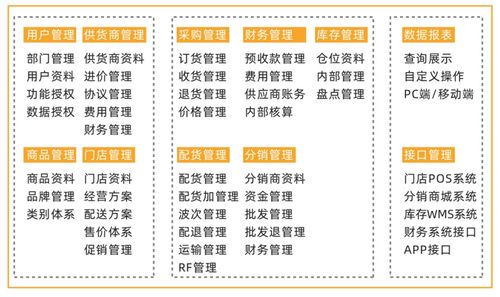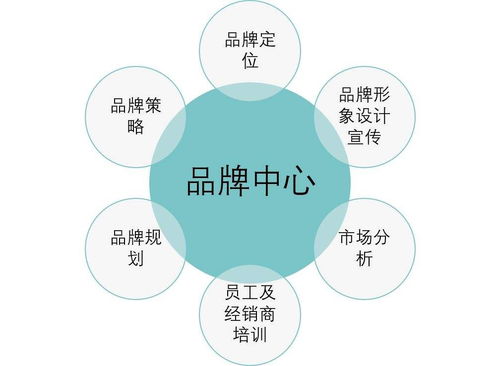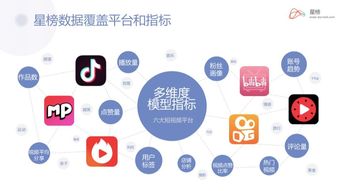大家好,前些教程我教大家如何利用photoshop设计店铺产品详情图,今天我来教大家用ps制作店铺产品主图。我们看看效果吧。
01设计步骤

01步骤:打开Photoshop设计软件,新建店铺产品主图文档,基本上的电商平台产品主图的尺寸都是宽800像素高800像素。接着新建图层,填充黑色。
02步骤:接着给图层增加图层样式,图层样式我们选择渐变叠加,渐变的色标颜色分分别是efe3d7、efe3d7,渐变的角度我选择180度。
03步骤:渐变添加完成后,用矩形选框工具在主图下面画1个长方形选框,填充红色931f22,接着输入我们的产品广告字体,字体颜色选用白色。
04步骤:同样的方法在主图的右下角画1个长方形矩形,填充黄色,输入我们的文案字体,字体颜色用黑色即可。
05步骤:用圆角矩形框工具在主图的左上角画1个圆角矩形框,接着转换成矩形,填充红色,接着输入我们的文案字体或者放入产品LOGO或者名称。

06步骤:用钢笔工具画一个如图所图的长方形梯形,按Ctrl+回车键转换选框,填充颜色987766。
07步骤:接着用钢笔工具再画1个如图路径框,下面的路径边跟下面的边对齐。转换成选框后填充颜色dbcbbc,这个时候整个立体箱就设计好了。
08步骤:把刚才设计的图层拖到红色长方形图层下面。
09步骤:导入我们事先准备好的产品素材图片,调整好大小,让产品图片刚刚利于箱子上面。
10步骤:倒影的教程我们之前讲过,今天不做讲述了。给产品添加一个倒影效果,让整个主图设计的立体感更强。

11步骤:在主图的左边输入文案字体,同时给它加一个圆角20像素的圆角矩形框,最后给它描边1个像素,颜色选择黑色或灰色皆可。
12步骤:继续为产品主图输入产品文案字,调整字体的大小,颜色也根据设计进行调整,让文案有层次感就可以了。到这个时候,整个店铺产品主图就设计好了。
02设计总结
这个产品主图设计采用的颜色相对比较少,主图背景也简洁清晰。此设计不论在文字,还是色框上,我们都可再次进行细节的调整,让整个产品主图设计显得更加完美,这些呢,就需要你们来完成了。
关注我,每天为你推送更多电商美工设计干货教程。本文由粤北大叔彭生生原创,谢绝转载。